아이패드: SIM 카드 삽입 및 제거 방법
이 튜토리얼을 통해 Apple 아이패드에서 SIM 카드를 액세스하는 방법을 배워보세요.
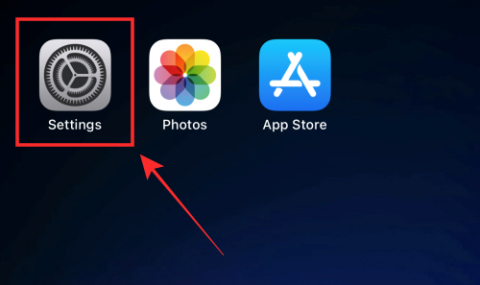
Apple은 iOS 16의 잠금 화면 모양에 더 많은 개성을 부여할 수 있도록 다양한 사용자 정의 기능과 도구를 도입했습니다. 잠금 화면 배경화면, 글꼴 및 위젯을 사용자 정의하는 옵션과 함께 iOS 16에는 몇 가지 복잡한 기능도 함께 제공됩니다. 잠금 화면 모양과 기능에 변형 효과를 주기 위해 사전 설정된 "테마"를 설계했습니다.
아직 관심이 없으신가요? 그렇다면 iOS 16 잠금 화면 테마를 살펴보세요.
iOS 16의 "테마"란 무엇입니까?
iOS 16에 새로 도입된 잠금 화면의 사용자 정의 설정 아래에는 테마에 맞게 미리 디자인된 배경화면과 사전 설정된 위젯이 포함된 테마별 잠금 화면이 표시됩니다. 날씨 및 천문학, 이모티콘, 컬렉션, 색상의 네 가지 카테고리로 분류됩니다.
이러한 배경화면은 각 사전 설정이 이름 고유의 특성을 구현하므로 테마 역할을 합니다. 예를 들어, "날씨 및 천문학" 테마 카테고리에서 배경화면을 선택하면 테마와 어울리는 배경화면과 현재 위치와 관련된 날씨 또는 천문 조건을 전달하는 위젯이 포함된 잠금 화면 사전 설정을 받게 됩니다.
컬렉션 카테고리에서 검색하는 것을 선호한다면 테마는 색상과 모양의 생생한 표현에 더 가깝습니다. 특정 속성이 제공되더라도 요구 사항에 맞게 사용자 정의할 수 있습니다. 이제 잠금 화면 테마를 변경하는 단계를 살펴보겠습니다.
관련 항목: iOS 16의 iPhone 잠금 화면에서 다크 모드를 켜는 방법
iOS 16에서 잠금 화면 테마를 변경하는 방법
iPhone에서 설정 앱을 엽니다 .
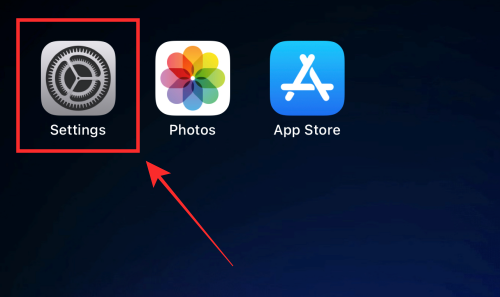
옵션에서 배경화면을 탭하세요 .
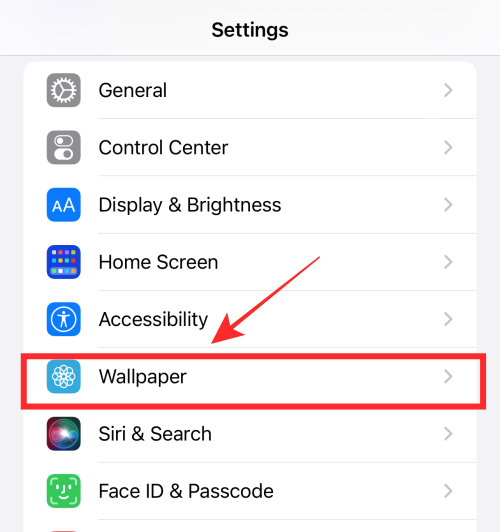
잠금 화면 및 홈 화면 미리보기에서 새 배경화면 추가 옵션을 탭하세요 .
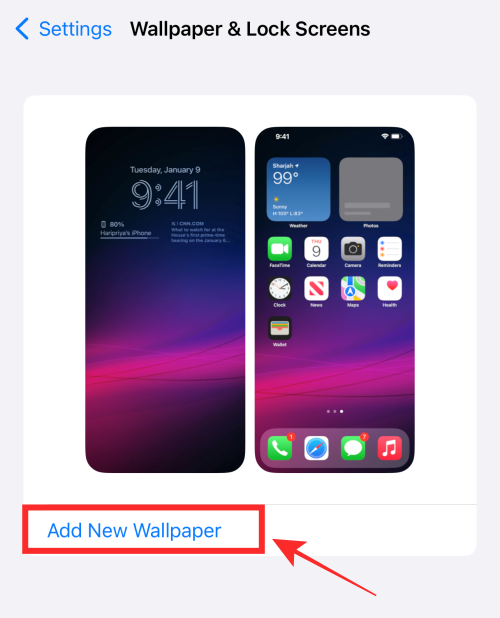
또는 홈 화면으로 이동하지 않고 iPhone의 잠금을 해제하고 화면이 펼쳐질 때까지 잠금 화면을 길게 누르세요. 그런 다음 오른쪽 하단의 "+" 버튼을 탭하여 "새 배경화면 추가" 옵션에 액세스합니다.
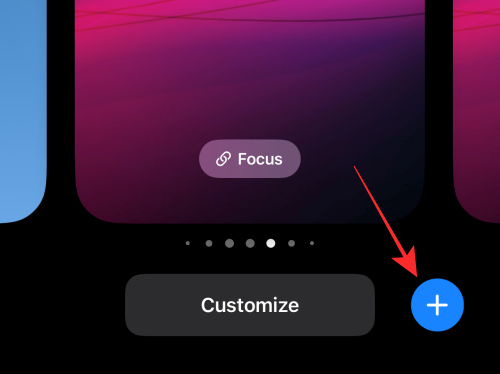
오버플로 메뉴를 아래로 스크롤하면 날씨 및 천문학, 이모티콘, 컬렉션, 색상 등 4가지 주요 테마 카테고리로 그룹화된 다양한 옵션이 표시됩니다. 테마 카테고리 아래에 나열된 테마를 선택하고 사용자 정의할 수 있습니다. 방법은 다음과 같습니다.
참고: 추천 카테고리에는 위에 언급된 4가지 카테고리 중에서 엄선된 잠금 화면 테마가 포함되어 있습니다.
옵션 1: 날씨 및 천문학
날씨 및 천문학에는 6가지 배경화면 옵션이 있습니다. 대기 중인 옵션을 보려면 카테고리 아래를 왼쪽으로 스와이프하세요.
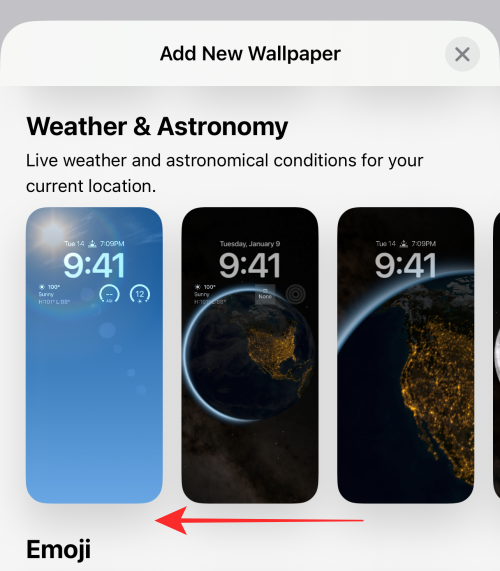
선택한 테마에 따라 사전 설정된 배경화면이나 위젯이 약간씩 다릅니다. 예를 들어, 날씨 테마(카테고리 아래 첫 번째) 배경화면을 선택하면 위젯에 해당 지역 날씨에 대한 정보가 표시됩니다.
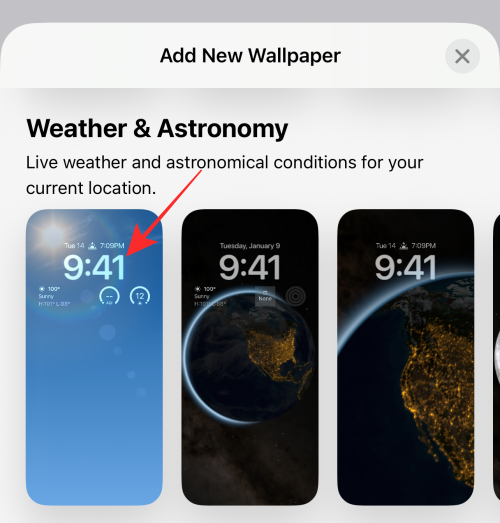
나머지 5개는 주로 태양 및 달 사건과 같은 천문학적 데이터에 초점을 맞춘 사전 설정된 위젯이 포함된 태양 또는 달 테마 배경화면입니다.
"날씨 및 천문학" 테마에서 사용 가능한 6개의 잠금 화면 중 하나를 탭하세요.
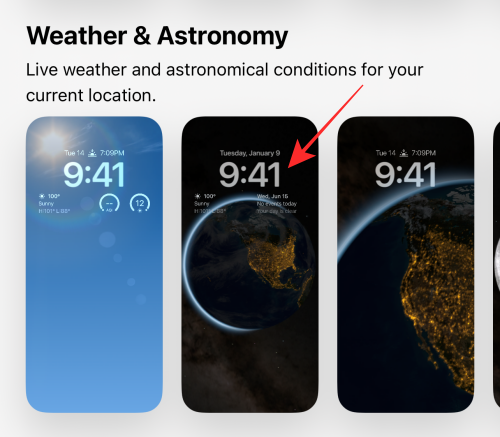
글꼴과 텍스트 색상을 맞춤 설정하려면 시계 위젯을 탭하고, 기본 위젯을 변경하려면 시계 위젯 아래 위젯 블록을 탭하세요.

다른 배경화면으로 변경하려면 왼쪽(현재 사용 중인 슬라이드에 따라 화면 오른쪽)으로 스와이프하세요("천문학" 테마에서 사용 가능). 위젯을 별도로 사용자 정의하지 않는 한 위젯은 동일하게 유지됩니다.
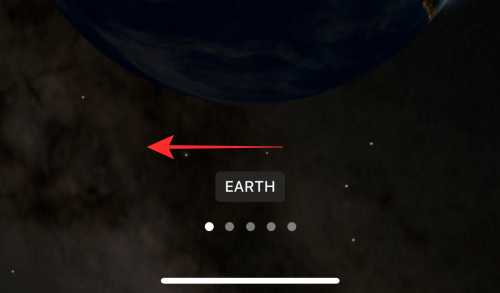
오른쪽 상단의 완료를 눌러 배경화면을 잠금 화면과 홈 화면으로 설정하세요.
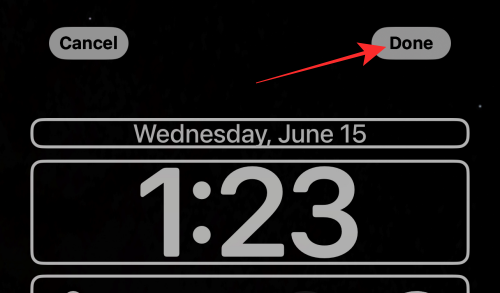
관련 항목: iOS 16의 iPhone 또는 iPad에서 잠금 화면 글꼴을 사용자 정의하는 방법
옵션 2: 이모티콘
Emoji는 다양한 이모티콘으로 가득한 간단한 이모티콘 테마 배경화면을 제공하는 재미있는 테마입니다. 사전 설정된 이모티콘을 추가하거나 제거하여 잠금 화면 테마를 자신만의 개인화할 수도 있습니다.
표시되는 옵션을 눌러 선택하거나 "이모지" 카테고리 아래를 왼쪽으로 스와이프하여 대기열 옵션을 확인하세요.
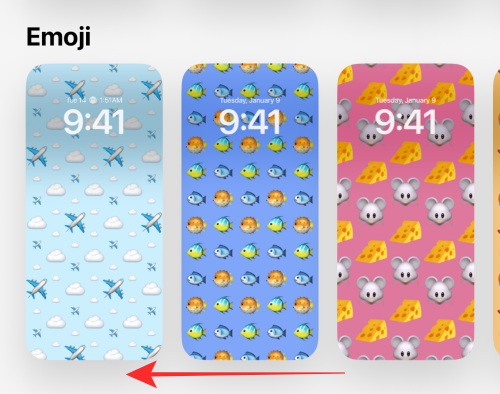
이모티콘 테마 배경화면을 탭하여 선택하세요.
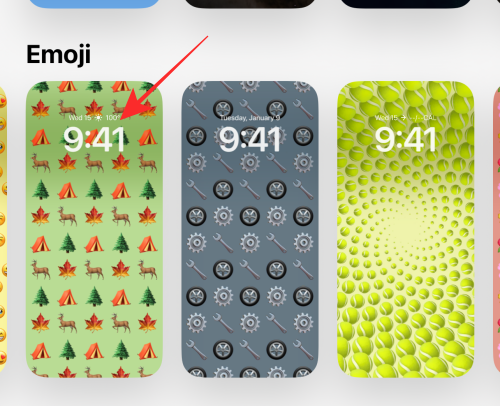
화면을 왼쪽이나 오른쪽으로 스와이프하여 다른 레이아웃을 찾아 선택하세요.
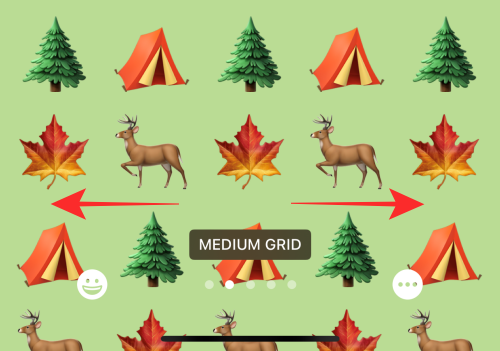
이제 화면의 이모티콘을 변경하려면 왼쪽 하단에 있는 이모티콘 아이콘을 탭하세요.
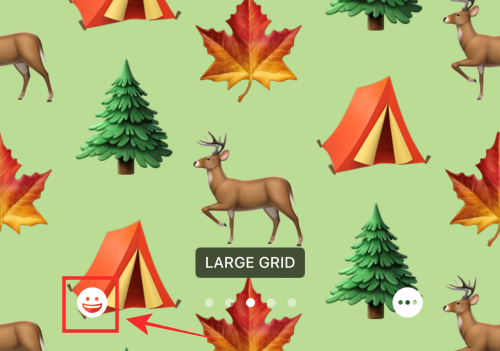
텍스트 필드를 탭하세요. 화면 키보드를 사용하여 미리 설정된 이모티콘을 삭제하거나 여기에 새 이모티콘을 추가하세요.
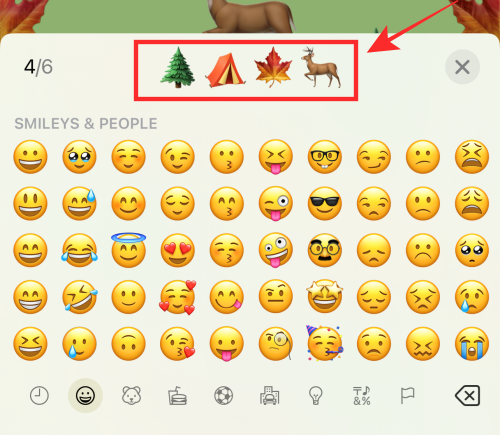
더보기 메뉴를 닫으려면 'x'(닫기) 버튼을 탭하세요.
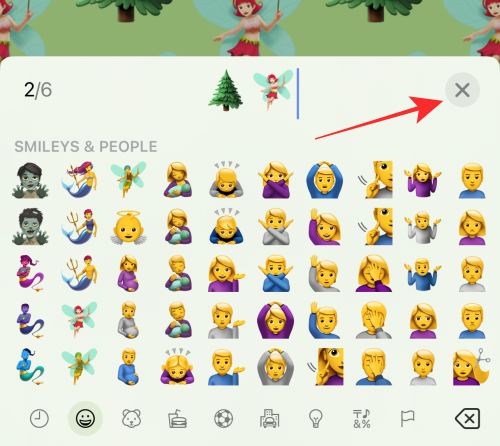
배경색을 변경하려면 오른쪽 하단의 '줄임표' 버튼을 탭하세요.
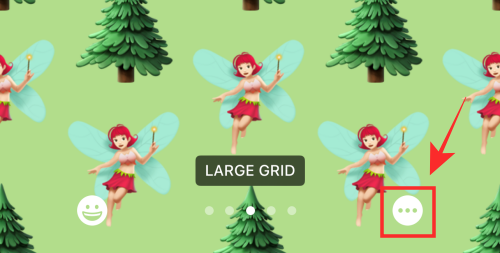
더보기 메뉴에서 배경을 탭하세요 .
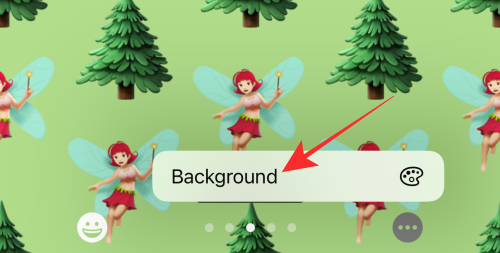
현재 색상의 음영을 변경하려면 오버플로 메뉴 하단에 있는 슬라이더를 사용하세요.
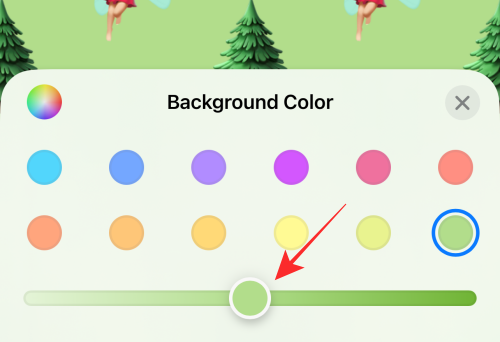
오버플로 메뉴에 표시된 선택 항목에서 완전히 새로운 색상을 선택할 수도 있습니다. 더 많은 색상 옵션을 보려면 색상 스펙트럼에 액세스하려면 왼쪽 상단에 있는 안료 아이콘이나 더보기 메뉴를 탭하세요.
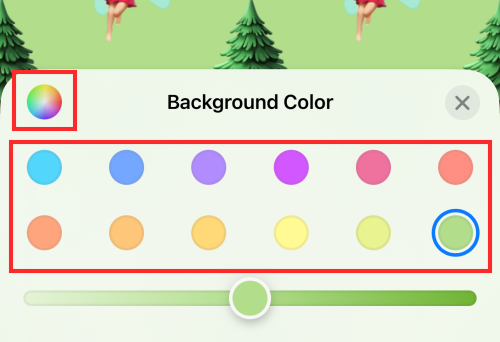
필요한 편집을 수행한 후 더보기 메뉴를 닫으려면 “x”(닫기) 버튼을 누르세요.
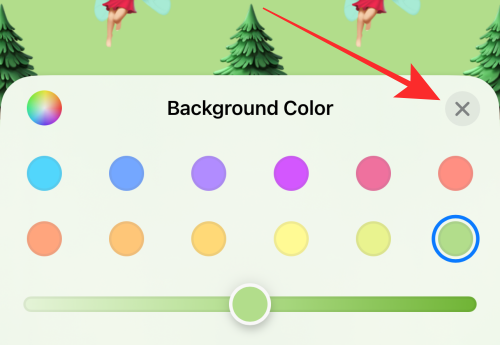
글꼴과 텍스트 색상을 맞춤 설정하려면 시계 위젯을 탭하고, 기본 위젯을 변경하려면 시계 위젯 아래 위젯 블록을 탭하세요.
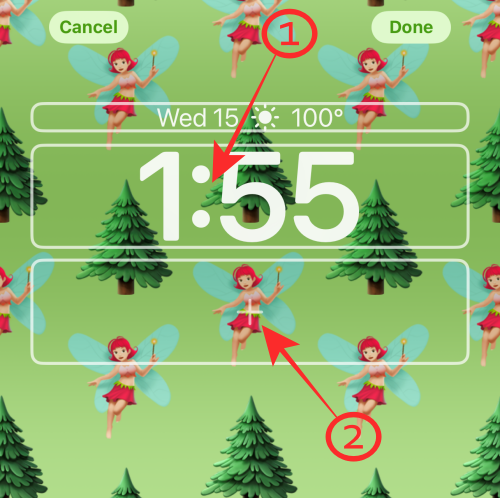
오른쪽 상단의 완료를 눌러 배경화면을 잠금 화면 및 홈 화면 배경으로 설정하세요.
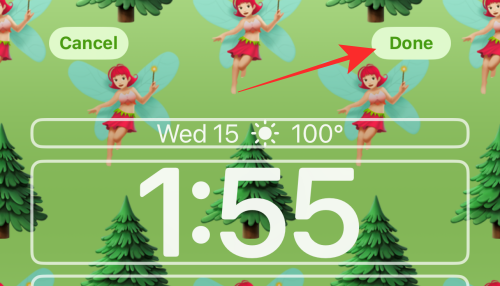
옵션 3: 컬렉션
현재 Apple은 컬렉션에 5가지 테마를 추가했습니다. 모든 배경화면의 공유 테마는 강렬한 색상과 눈길을 끄는 패턴 또는 모양입니다.
참고: 대기 중인 배경화면을 보려면 컬렉션 아래에서 왼쪽으로 스와이프하세요.
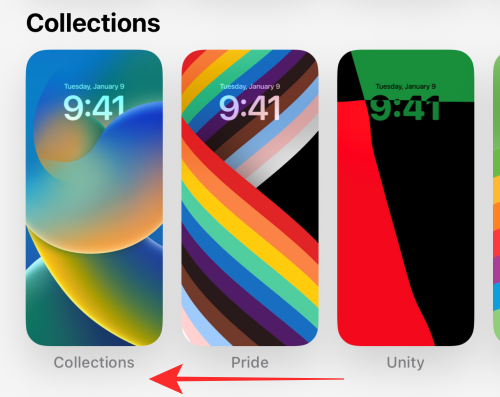
컬렉션 아래의 첫 번째 배경화면 옵션은 깊이 및 원근 확대 효과를 적용하기 위한 기본 사용자 정의 도구를 제공합니다. 벽지에
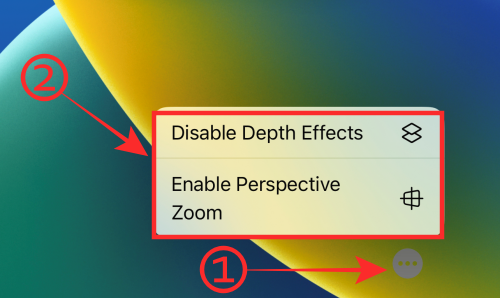
"Pride" 배경 화면 옵션은 변경할 수 없는 테마입니다. 시간 및 날짜 위젯을 편집하거나 새 위젯을 추가하는 것 외에는 배경화면 모양을 변경할 수 없습니다.
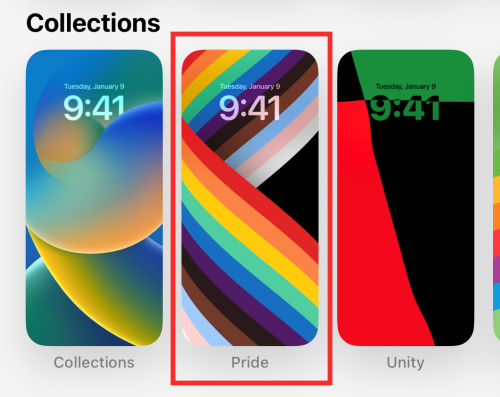
컬렉션 아래에서 세 번째 또는 네 번째 배경 화면 옵션을 선택하면 깊이 및 원근 확대 효과 외에도 사용 가능한 선택 항목에서 색상 테마를 구성할 수 있는 여러 슬라이드가 제공됩니다.
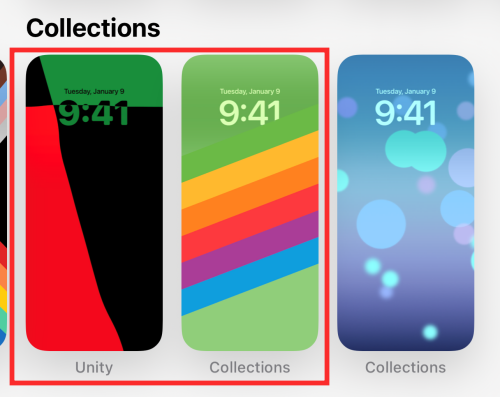
예를 들어, 네 번째 배경화면 옵션을 선택하면 배경화면에 대해 다른 색상 테마를 선택할 수 있는 슬라이드가 표시됩니다.
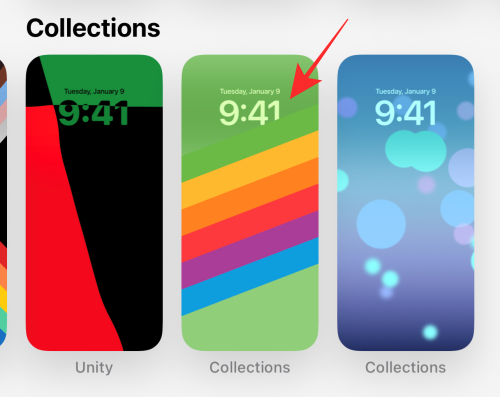
더 많은 색상 패턴을 보려면 화면을 왼쪽으로 스와이프하세요.
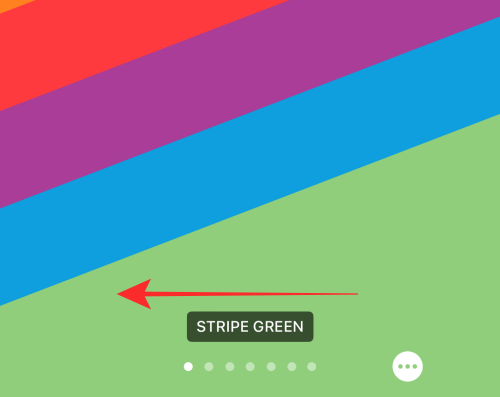
컬렉션 아래의 다섯 번째이자 마지막 배경화면은 배경화면에 어둡거나 밝은 테마를 적용할 수 있다는 점에서 가장 눈에 띕니다.
컬렉션 아래에서 다섯 번째(네온 색상의 보케 테마 배경화면)를 탭하세요.

오른쪽 하단에 있는 “…”(줄임표) 버튼을 탭하세요.
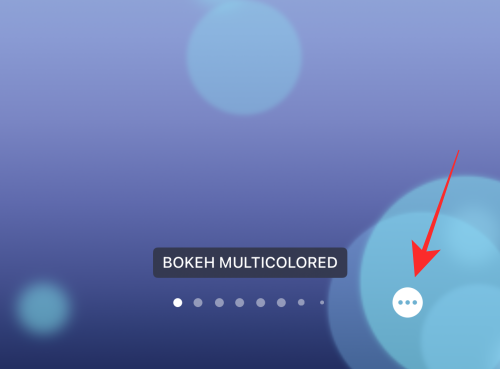
오버플로 메뉴에서 모양을 선택합니다 .
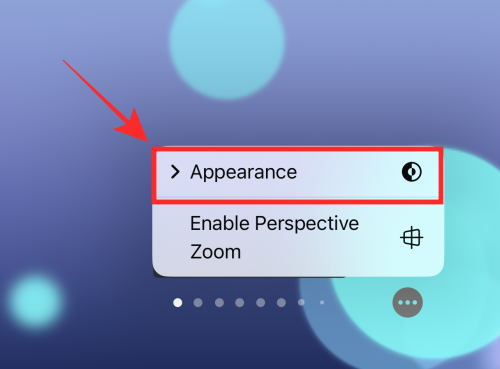
오버플로 메뉴에는 어둡게, 밝게, 자동(기본적으로 선택됨)의 세 가지 옵션이 표시됩니다. 우리는 시연을 위해 눈에 띄는 Dark 외관을 가지고 갈 것입니다.
오버플로 메뉴에서 다크를 탭하여 배경화면 모양 테마로 적용하세요.
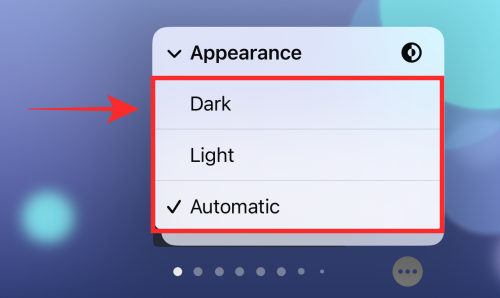
첫 번째(기본) 슬라이드는 BOKEH MULTICOLORED입니다. 다음 슬라이드에는 단일 색상을 특징으로 하는 다양한 보케를 선택할 수 있는 옵션이 있습니다.
단색 보케 배경화면을 선택하려면 BOKEH MULTICOLORED 슬라이드에서 왼쪽으로 스와이프하세요.
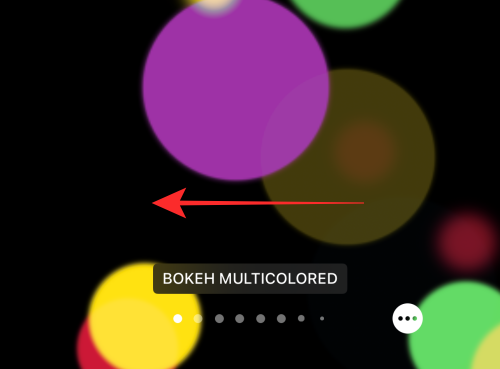
슬라이드를 선택한 후 오른쪽 상단에 있는 완료를 탭하세요 .
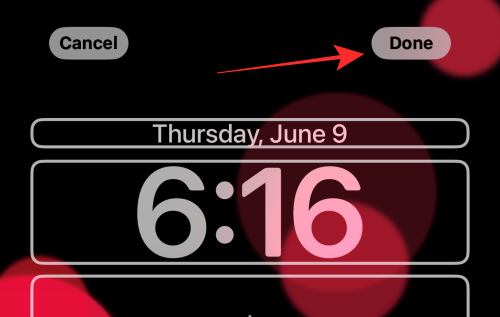
이것이 컬렉션의 전부입니다. 이제 마지막 테마 카테고리로 넘어갑니다.
옵션 4: 색상
"색상" 카테고리에는 VIBGYOR 테마의 9가지 스타일화된 셔플 배경화면 옵션이 있습니다.
참고: 색상 아래에서 왼쪽으로 스와이프하여 더 많은 옵션을 확인하고 좋아하는 색상의 배경화면을 선택할 수 있습니다.
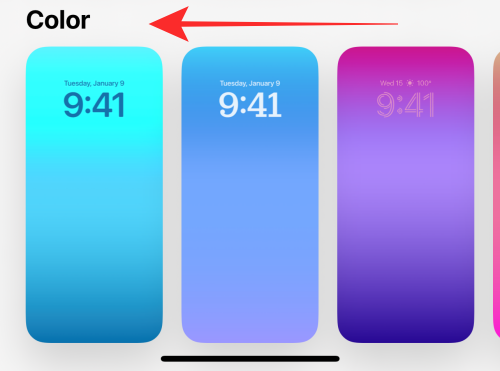
배경화면을 탭하여 선택하세요.
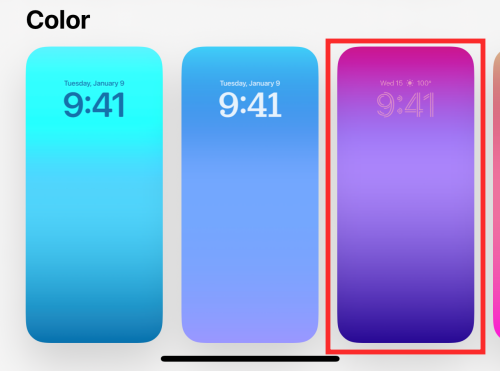
이제 왼쪽이나 오른쪽으로 밀어 색상 효과를 변경하세요. 다양한 효과로 선택한 색상의 그라데이션, 깊이 및 채도를 조정합니다.
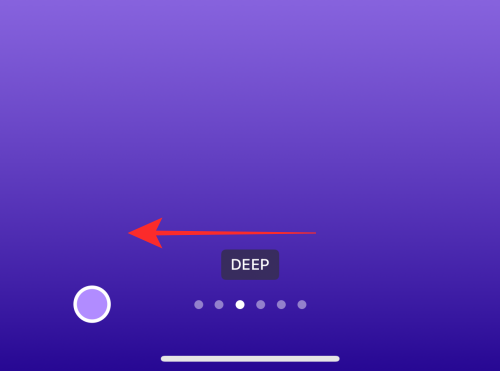
예를 들어 마지막 슬라이드의 이름은 SOLID이며, 이는 아래와 같이 선택한 색상의 단조로운 확장 배경화면을 만듭니다.
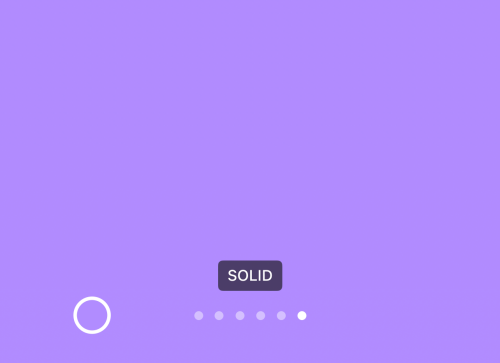
다른 색상을 선택하려면 왼쪽 하단의 '색상' 아이콘을 탭하세요.

현재 색상의 음영을 변경하려면 오버플로 메뉴 하단에 있는 슬라이더를 사용하세요.
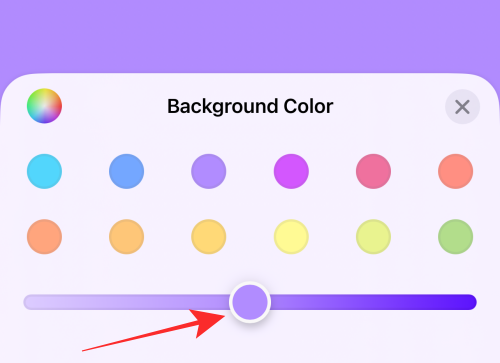
오버플로 메뉴에 표시된 선택 항목에서 완전히 새로운 색상을 선택할 수도 있습니다. 더 많은 색상 옵션을 보려면 색상 스펙트럼에 액세스하려면 왼쪽 상단에 있는 안료 아이콘이나 더보기 메뉴를 탭하세요.
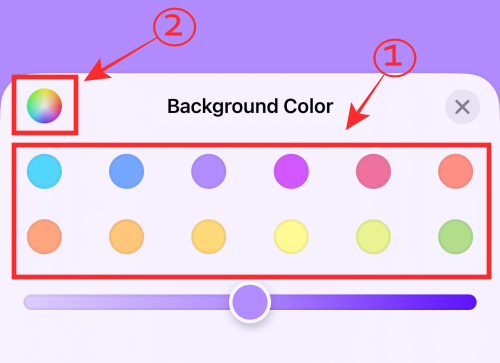
오버플로 메뉴 오른쪽 상단에 있는 'x' 닫기 버튼을 탭하여 닫습니다.
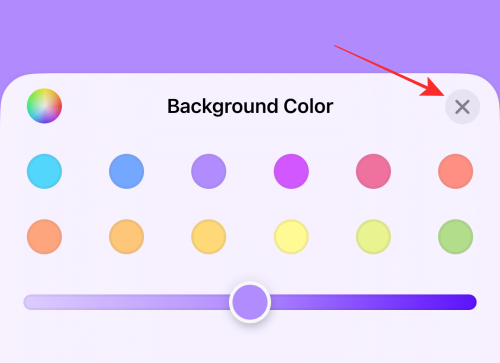
필요한 경우 날짜 및 시간 위젯을 편집하거나 시계 아래 위젯 블록에 새 위젯을 추가할 수 있습니다.

페이지 오른쪽 상단에 있는 완료를 탭하여 잠금 화면과 홈 화면 배경으로 배경화면을 설정하세요.
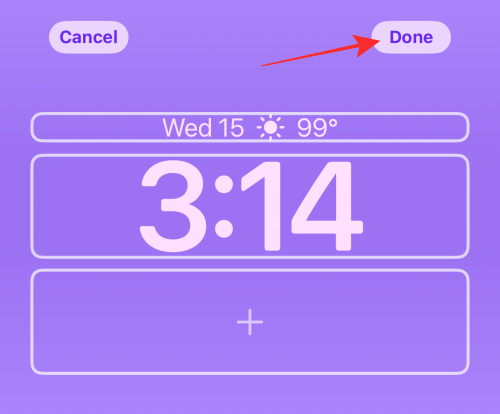
그게 다야!
테마는 잠금 화면에만 국한되나요?
대답은 조금 까다롭습니다. 위에서 언급한 배경화면 중 선택한 배경화면을 적용하면 홈 화면과 잠금 화면에 동시에 적용됩니다. 즉, 홈 화면 배경 화면 편집 옵션으로 이동하여 홈 화면 배경 화면을 수동으로 변경하지 않는 한 말입니다. 배경화면은 잠금 화면과 홈 화면 모두에서 동일하게 유지됩니다. 따라서 테마는 잠금 화면에만 국한되지 않습니다.
그러나 특정 테마는 잠금 화면을 통해 특정 유용성과 시각적 효과를 제공하도록 맞춤 제작되었습니다. 예를 들어. 날씨 및 천문학 배경화면은 해당 지역의 날씨, 일출 또는 보름달 정보와 같은 날씨 또는 천문학 테마에 대한 정보를 제공하는 위젯과 함께 최적화되어 있습니다.
배경이 잠금 화면과 홈 화면에 모두 미러링되더라도 선택한 사전 설정 배경화면에 따라 홈 화면에 위젯이 추가되지 않습니다. 그러면 원래 질문에 대한 대답이 바뀌게 됩니다. 예, 테마는 잠금 화면에만 국한됩니다.
그것은 마무리입니다! iOS 16에서 가장 좋아하는 잠금 화면 테마는 무엇입니까? 댓글로 공유하시겠습니까?
관련된
이 튜토리얼을 통해 Apple 아이패드에서 SIM 카드를 액세스하는 방법을 배워보세요.
이 포스트에서는 애플 아이폰에서 지도 내비게이션 및 GPS 기능이 제대로 작동하지 않는 문제를 해결하는 방법을 다룹니다.
App Store 및 iTunes에서 계정이 비활성화되었을 때 어떻게 해야 할까요? 이 글에서는 5가지 효과적인 해결 방법과 예방 팁을 제공합니다.
iPhone 또는 iPad에서 카메라 앱이 사라졌나요? 누락된 카메라 아이콘을 복구하는 5가지 실용적인 해결 방법을 확인하세요. 스크린 타임 설정, 홈 화면 검색, 폴더 확인 등 다양한 방법을 소개합니다.
비밀번호를 잊어버렸을 때 Notes를 잠금 해제하고 싶으십니까? Mac과 iPhone에서 빠르고 효과적으로 이 작업을 수행하는 방법은 다음과 같습니다.
Mac에서 "iTunes가 서버의 ID를 확인할 수 없습니다" 오류가 발생합니까? 이 글은 문제 해결을 위한 유용한 팁을 제공하여 귀하의 iTunes 사용을 도와줄 것입니다.
iPhone에서 사진처럼 완벽한 인물 사진을 만들기 위해 배경을 흐리게 하는 방법이 궁금하신가요? 다양한 팁과 기법으로 훌륭한 인물 사진을 쉽게 촬영할 수 있습니다.
iOS 날씨 앱은 iOS 16 출시와 함께 대대적인 개편을 거쳤습니다. 배터리 소모 문제의 해결책을 제공합니다.
Apple iPhone 또는 iPad에서 Twitter 계정을 추가 및 삭제하는 방법을 보여주는 자습서입니다.
이 튜토리얼에서는 Apple iPad를 프로젝터에 연결하기 위한 다양한 최상의 옵션을 보여줍니다.







